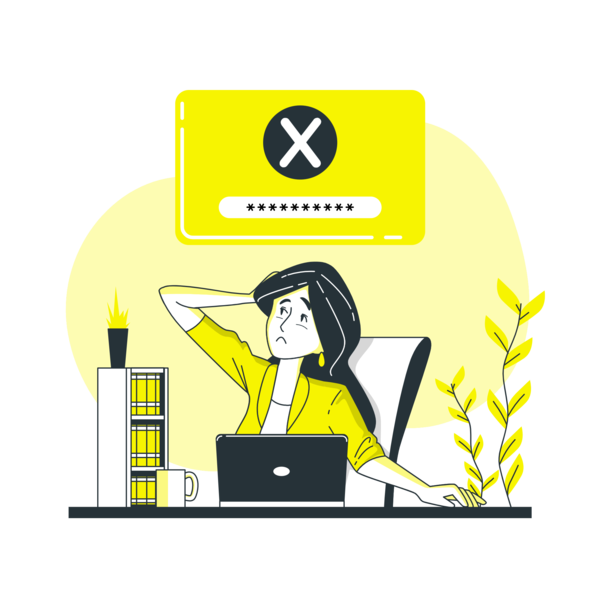➡️ БЫСТРАЯ НАВИГАЦИЯ ПО МАТЕРИАЛУ
Чтобы исправить «Ой! Мы не смогли найти подходящие учетные данные »на Snapchat, вам необходимо сбросить пароль.
После сброса пароля Snapchat ошибка будет исправлена.
Есть 9 шагов, чтобы сбросить пароль на Snapchat.
Однако у вас должен быть доступ к вашему номеру телефона или адресу электронной почты.
Это потому что ссылка для сброса пароля будет отправлено на ваш номер телефона или электронную почту.
Если вы потеряли доступ к ним обоим, вам необходимо обратитесь в службу поддержки Snapchat для оказания помощи.
В противном случае вы не сможете сбросить пароль.
Вот как исправить ошибку «Ой! Мы не смогли найти соответствующие учетные данные »в Snapchat:
- Откройте Snapchat и нажмите «Использовать другую учетную запись».
- Нажмите «Забыли пароль?»
- Сбросить пароль по электронной почте
- Введите ваш адрес электронной почты
- Проверьте свою электронную почту, чтобы найти ссылку для сброса пароля
- Измените свой пароль Snapchat
- Вернитесь в приложение Snapchat
- Войдите в свою учетную запись Snapchat
- Ошибка исправлена!
1. Откройте Snapchat и нажмите «Использовать другую учетную запись».

Во-первых, вам нужно открыть приложение Snapchat и перейти на страницу входа / регистрации.
На странице входа / регистрации вы увидите все свои учетные записи Snapchat.
Вы также увидите несколько вариантов, включая «Войти», «Зарегистрироваться» и «Использовать другую учетную запись».
Нажмите на «Использовать другую учетную запись» использовать другую учетную запись Snapchat.
2. Нажмите «Забыли пароль?»

После того, как вы нажмете «Другая учетная запись пользователя», вы попадете на страницу входа.
Страница входа в систему содержит поле «Имя пользователя или адрес электронной почты» и поле «Пароль».
Во-первых, вам нужно введите свое имя пользователя Snapchat.
Вы также можете ввести адрес электронной почты, связанный с вашей учетной записью Snapchat.
Следующий, нажмите «Забыли пароль?» чтобы начать изменение пароля Snapchat.
3. Сбросьте пароль по электронной почте.

После того, как вы нажмете «Забыли пароль?», Откроется всплывающее окно.
Всплывающее окно содержит несколько вариантов.
Это включает «по телефону» и «по электронной почте».
Вы можете сбросить пароль Snapchat с помощью телефона или электронной почты.
В этом руководстве мы будем использовать опцию «по электронной почте» для сброса вашего пароля.
Нажмите «по электронной почте» чтобы начать сброс пароля Snapchat с помощью вашей электронной почты.
4. Введите свой адрес электронной почты.

После того, как вы нажмете «по электронной почте», вы попадете на страницу «Сброс пароля».
На странице вы увидите поле «Электронная почта».
Введите адрес электронной почты, на который есть ссылка в свою учетную запись Snapchat в поле «Электронная почта».
Затем нажмите «Отправить», чтобы отправить свой адрес электронной почты.
Если вы потеряли доступ к своей электронной почте, вам необходимо обратитесь в службу поддержки Snapchat для оказания помощи.
5. Найдите в своей электронной почте ссылку для сброса пароля.

После того, как вы нажмете «Отправить», на вашу электронную почту будет отправлена ссылка для сброса пароля.
Проверьте свою электронную почту по ссылке для сброса пароля.
Если вы не можете его найти, обязательно проверьте папку нежелательной почты и спама.
Электронное письмо будет отправлено «Team Snapchat», а его тема будет «Сброс пароля Snapchat».
Откройте письмо и нажмите на ссылку для сброса пароля чтобы сбросить пароль Snapchat.
6. Измените свой пароль Snapchat.

После того, как вы нажмете ссылку для сброса пароля, вы попадете на страницу «Изменить мой пароль».
На странице вы увидите несколько полей, включая «Новый пароль» и «Подтверждение пароля».
В первую очередь, Введите новый пароль в поле «Новый пароль».
Затем подтвердите свой новый пароль, введя его в поле «Подтвердить пароль».
Наконец, нажмите «Сохранить» чтобы сбросить пароль Snapchat.
Рекомендуется, чтобы ваш пароль состоял не менее чем из 8 символов, содержал прописные и строчные буквы, а также цифры / символы.
7. Вернитесь в приложение Snapchat.

После того, как вы нажмете «Сохранить», вы попадете на «Пароль изменен!» страница.
Это означает, что вы успешно изменили свой пароль Snapchat.
Нажатие на «Продолжить» откроет страницу входа в Snapchat.
Однако вам нужно вернуться в приложение Snapchat вместо того, чтобы нажимать «Продолжить».
8. Войдите в свою учетную запись Snapchat.

Как только вы вернетесь в приложение Snapchat, попробуйте войти в свою учетную запись Snapchat, используя новый пароль.
Во-первых, введите свое имя пользователя Snapchat в поле «Имя пользователя или адрес электронной почты».
Затем введите новый пароль в поле «Пароль».
Наконец, нажмите «Войти» , чтобы войти в свою учетную запись Snapchat.
9. Ошибка исправлена!

После того, как вы изменили свой пароль Snapchat и вошли в свою учетную запись с его помощью, сообщение «Ой! Мы не смогли найти соответствующие учетные данные », ошибка должна быть исправлена!
Теперь вы сможете использовать Snapchat как обычно.
Если вы все еще сталкиваетесь с проблемой, вы можете попробуйте удалить и переустановить Snapchat.
Удаление и повторная установка Snapchat очистит кеш приложения.
Это запустит приложение с чистого листа в следующий раз, когда вы его откроете.
Заключение
«Ой! Мы не смогли найти подходящие учетные данные »на Snapchat обычно возникает ошибка. из-за глюка.
Короче говоря, самый простой способ исправить это — сбросить пароль Snapchat.
Если вы все еще сталкиваетесь с ошибкой даже после сброса пароля Snapchat, вот два бонусных метода что вы можете попробовать:
- Перейти к «Разблокируйте свою учетную запись Snapchat» страницу и войдите в свою учетную запись Snapchat, чтобы разблокировать ее.
- Обратитесь в службу поддержки Snapchat для оказания помощи.
Если вы не можете получить доступ к своей учетной записи Snapchat, настоятельно рекомендуется попробовать первый метод, чтобы восстановить к ней доступ.
Вам следует обращаться в службу поддержки Snapchat только в крайнем случае.
дальнейшее чтение
Как исправить взломанную учетную запись Snapchat
Как вернуть свою серию Snapchat
140+ хороших, забавных и симпатичных имен в Snapchat